Asus-GPS-ongelman korjaaminen [Menetelmät ja nopea vianmääritys]
Android Vinkkejä Ja Vihjeitä / / August 05, 2021
Etkö tiedä tietä ravintolaan tai paikkaan, jossa haluat käydä, tai jos sinulla on kokous tai ystäväsi ovat tulossa? Ota puhelin pois ja kytke GPS päälle ja löydä tie helposti Google Mapsin tai muun vastaavan sovelluksen avulla. Reitin löytäminen vie vain minuutin. Puhelimesi käyttää kehittynyttä tekniikkaa nimeltä GPS tai Global Positioning System, joka käyttää geosynkronisia satelliitteja käyttäjän sijainnin seuraamiseen ja vaadittujen tulosten tuottamiseen. Uberissa on nyt helppo varata ohjaamo tai seurata sijaintiasi ja jakaa se ystävien ja perheen kanssa GPS: n avulla puhelimellasi.
Mutta on myös kääntöpuoli. Entä jos GPS- tai sijaintipohjaiset palvelut näyttävät epätarkkoja tai virheellisiä tuloksia? Entä jos puhelimesi GPS ei toimi heikon verkon tai muun ongelman vuoksi? No, GPS: ään liittyy paljon asioita, joten päätimme tarjota luettelon menetelmistä kaikenlaisten GPS-ongelmien korjaamiseksi, joita Asus-käyttäjät saattavat kohdata. Tässä sinun on tehtävä.
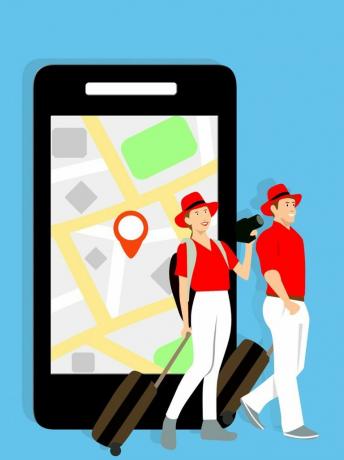
Sisällysluettelo
-
1 Kuinka korjata Asus GPS-ongelma?
- 1.1 Menetelmä # 01: Käynnistä uudelleen
- 1.2 Menetelmä 2: Poista kaikki esteet
- 1.3 Tapa # 3: Tarkista virransäästötila
- 1.4 Tapa # 4: Ota käyttöön Korkean tarkkuuden tila
- 1.5 Tapa # 5: Päivitä Google Maps
- 1.6 Tapa # 6: Päivitä Android-käyttöjärjestelmä
- 1.7 Tapa # 7: Päivitä GPS ja AGPS
- 1.8 Tapa # 8: Käytä GPS Essentials -sovellusta
- 1.9 Tapa # 9: Nollaa puhelin
- 1.10 Menetelmä # 10: Hanki itsellesi ulkoinen GPS-vastaanotin
- 1.11 Menetelmä # 11: Ota yhteys teknikkoon
Kuinka korjata Asus GPS-ongelma?
Menetelmä # 01: Käynnistä uudelleen
Harkitse, että otit GPS: n käyttöön puhelimessasi, mutta se ei toimi. Siinä tapauksessa voit vaihtaa sitä uudelleen tarkistaaksesi, toimiiko se vai ei. Vastaavasti voit käynnistää puhelimen uudelleen tarkistaaksesi, onko palvelu palautettu puhelimeesi vai ei. Tämän tyyppinen GPS-ongelma johtuu pienestä ohjelmistovirheestä, jota laiteohjelmisto on saattanut kohdata käynnistämällä palvelun puhelimessasi, mutta koska olet käynnistänyt järjestelmän uudelleen, laiteohjelmisto korjaa sen automaattisesti.
Menetelmä 2: Poista kaikki esteet
Puhelimesi GPS toimii, kun puhelin muodostaa yhteyden läheisiin matkapuhelintorneihin ja satelliitteihin, jotka auttavat järjestelmää määrittämään käyttäjän sijainnin. Mutta jos niiden välillä on este, puhelin saattaa näyttää virheellisiä tai jopa virheellisiä tuloksia. Ensinnäkin tarkista, aiheuttaako käyttämäsi puhelimen kansi tai kotelo ongelman, koska yleensä puhelinkotelot aiheuttavat tällaisen ongelman. Astu lähemmäksi ikkunaa tai mene avoimeen tilaan ja tarkista sijainti. Tämä auttaa sinua kaventamaan tämän GPS-ongelman aiheuttavan syyllisen.
Tapa # 3: Tarkista virransäästötila
Virransäästötila on sisäänrakennettu useita älypuhelimia ominaisuutena, joka estää taustasovelluksia ja -palveluita imemästä sille akkua tavallista enemmän virtaa, mikä johtaa nopeammin akun tyhjenemiseen. Mutta kun käytät virransäästötilaa, se poistaa palvelut, kuten wifi, sijainti. Tarkista, häiritseekö virransäästötila sijaintipohjaisia palveluita vai ei. Jos kyllä, sammuta se ainakin ajaksi, jolloin käytät GPS: ää, ja ongelma on ratkaistu.
Tapa # 4: Ota käyttöön Korkean tarkkuuden tila
Mitä sinun on tehtävä saadaksesi parempia tai tarkkoja tuloksia? Voit kytkeä GPS: n tuottamaan tarkkoja tuloksia yksinkertaisesti ottamalla käyttöön tilan, jossa menettely on kuvattu alla. Tämä menetelmä on myös hyödyllinen, jos puhelin näyttää hieman virheellisiä tai epätarkkoja tuloksia, koska korkean tarkkuuden tila tuottaa tarkempia tuloksia, vaikka se käyttää enemmän akkua.
- Avaa ensin puhelimesi Asetukset-sovellus ja napauta Sijainti.
- Laita päälle sijainti ja jatka Tila -osiossa.
- Täältä löydät vaihtoehdon käynnistää 'Korkea tarkkuus' -tilassa.
- Tarkista onko vaihtoehto GPS-satelliitit on päällä tai ei, jos ei, kytke se päälle, koska se helpottaa puhelinta jäljittämään käyttäjän sijainnin tarkemmin.
Tapa # 5: Päivitä Google Maps
Monet ihmiset haluaisivat olla päivittämättä Google Mapsia tai muuta asiaankuuluvaa sovellusta, koska se vie aikaa, jos et ole ilmoittanut puhelinta tekemään sitä automaattisesti. Lisäksi on paljon muita asioita, miksi käyttäjä haluaa päivittää Google Mapsin, jota käytetään eniten palvelu, jonka avulla käyttäjä voi seurata sijaintiaan, seurata reittiä määränpäähän ja joukko muita ominaisuudet. Kun sovellus on vanhentunut, se tuo esiin vikoja, jotka saattavat häiritä puhelimen kykyä työskennellä GPS: n kanssa tarkkojen tulosten tuottamiseksi. Päivitä sovellus yksinkertaisesti ja yritä uudelleen.
Tapa # 6: Päivitä Android-käyttöjärjestelmä
Samoin kuin vanhentunut sovellus saattaa tuoda vikoja puhelimeesi, myös vanhentuneet käyttöjärjestelmät tai laiteohjelmistot voivat vaikuttaa GPS: n toimintaan laitteellasi. On erittäin suositeltavaa päivittää käyttöjärjestelmä, kun päivitykset ovat saatavilla, ja voit tarkistaa ne valitsemalla “Asetukset >> Tietoja puhelimesta >> Ohjelmistopäivitys >> Tarkista päivitykset”. Jos puhelimesi on vanhentunut yli kaksi vuotta sen julkaisemisen jälkeen tai se on luokiteltu tuen ulkopuoliseksi, paluu edelliseen käyttöjärjestelmään ratkaisee ongelman lopullisesti.
Tapa # 7: Päivitä GPS ja AGPS
On välttämätöntä päivittää molemmat GPS ja AGPS koska vioittuneet välimuistitiedostot voivat vaikuttaa GPS: ään häiritsemällä sitä.
- Päivitä AGPS avaamalla Asetukset >> Sovellukset >> Järjestelmäsovellukset
- Avaa sovellus nimeltä AGPS ja napauta 'Tyhjennä välimuisti' ja 'Puhdas data' ja napsauta 'Palauta' -painiketta päivittääksesi sen.
- Päinvastoin, päivitä GPS siirtymällä kohtaan GPS-tila ja työkalupakki ja päivitä sovellus.
Tapa # 8: Käytä GPS Essentials -sovellusta

Miksi saat heikon signaalin tai epätarkkoja GPS-tuloksia? Se voi olla laitteistoon tai ohjelmistoon liittyvä ongelma, joka on käsiteltävä, jos käytät GPS: ää paljon. Nyt sinun on ladattava GPS Essentials -sovellus pelikaupasta diagnoosin suorittamiseksi. Mene ensin Satelliitit ja tarkista, kuinka monta satelliittia näytöllä näkyy. Huomaa, että laite käyttää vähintään kolmesta neljään satelliittia samanaikaisesti käyttäjän sijainnin määrittämiseen, vaikka maapallon ympäri kiertää yli 20 satelliittia.
Tarkista nyt, näkyvätkö satelliitit näytöllä vai ei. Jos satelliitit näkyvät, GPS-ongelma, jonka yrität korjata, liittyy ohjelmistoon. Mutta jos satelliitteja ei näy näytöllä, on erittäin mahdollista, että se on laitteistoon liittyvä ongelma, joka on korjattava tai vaihdettava, menetelmät selitetään tässä myös nimenomainen opas.
Tapa # 9: Nollaa puhelin
Kun puhelin on käyttänyt edellisen menetelmän GPS-tilaa ja työkalupakettia, jos puhelin näyttää satelliitteja näytöllä, mutta GPS ei toimi puhelimessasi, se johtuu ohjelmisto-ongelma, joka voidaan korjata joko viittaamalla aiemmin selittämiini menetelmiin, tai voit tehdä perusasetusten palautuksen ongelman korjaamiseksi kokonaan kerta kaikkiaan.
- Suorita a master reset, sammuta puhelin.
- Seuraava on painaa painikkeita Virtapainike ja äänenvoimakkuuden vähennys -painiketta yhdessä ja pidä sitä painettuna, kunnes puhelin käynnistyy ja näyttää Android-logon.
- Kun käynnistät palautus tila, valitse nimeltään vaihtoehto 'pyyhi muisti / tehdasasetus' valikosta ja vahvista sitten toiminto valitsemalla ”Kyllä - poista kaikki käyttäjätiedot” käyttämällä virtanäppäintä.
Menetelmä # 10: Hanki itsellesi ulkoinen GPS-vastaanotin
GPS-signaalin laajentamiseksi tai parantamiseksi voit asentaa puhelimeesi ulkoisen GPS-vastaanottimen, jonka avulla voit parantaa näytöllä näkyvien tulosten tarkkuutta.
Menetelmä # 11: Ota yhteys teknikkoon
Prosessiin liittyy useita komponentteja, joiden avulla puhelimesi GPS voi olla yhteydessä satelliitteihin ja matkapuhelintorneihin. Vaikka yksi komponentti on viallinen tai vahingoittunut, se voi aiheuttaa ongelmia puhelimessasi. Voit korjata ongelman yksinkertaisesti ilmoittamalla ongelmasta teknikolle tai palvelukeskukselle saadaksesi lisätietoja siitä, mikä on vialla ja mitä on tehtävä sen korjaamiseksi.
Lue lisää:
- Menetelmät Doogee-kosketusnäyttöongelman korjaamiseksi [ratkaistu]
- Menetelmät Micromax Canvas -kosketusnäyttöongelman korjaamiseksi
- Xiaomi Mi GPS -ongelman korjaaminen [Menetelmät ja nopea vianmääritys]
- Vianmääritys - Korjaa Samsung Galaxy GPS -ongelmat [ratkaistu].
- Kuinka korjata Asus-akun tyhjennysongelmat - vianmääritys ja korjaukset
Yli 4 vuoden kokemus eri tyylilajeista sisällön kirjoittamisen alaisuudessa Aadil on myös innostunut matkailija ja valtava elokuvaharrastaja. Aadil omistaa teknisen verkkosivuston ja on innoissaan tv-sarjoista, kuten Brooklyn Nine-Nine, Narcos, HIMYM ja Breaking Bad.
![Asus-GPS-ongelman korjaaminen [Menetelmät ja nopea vianmääritys]](/uploads/acceptor/source/93/a9de3cd6-c029-40db-ae9a-5af22db16c6e_200x200__1_.png)

![Stock ROMin asentaminen Winds-välilehteen Joy 10 [Firmware File / Unbrick]](/f/b5ec9f0c4450d797d76ce4cc8b7094f2.jpg?width=288&height=384)
